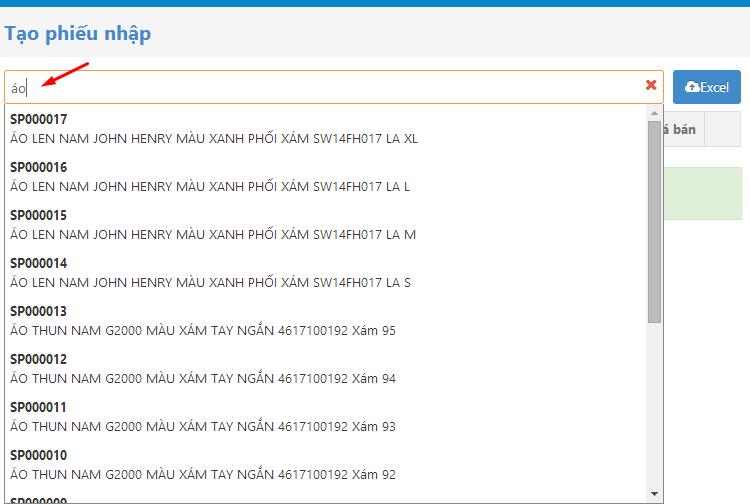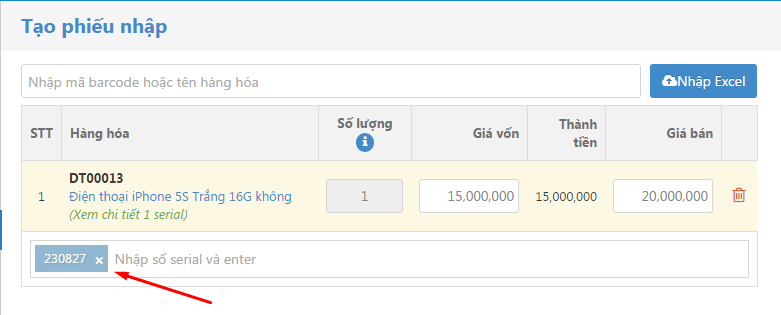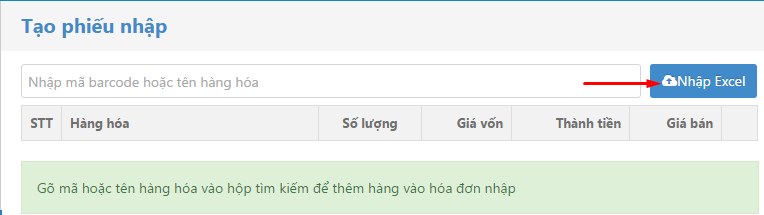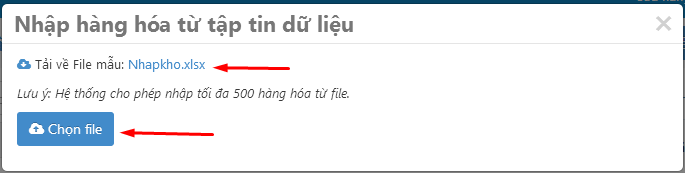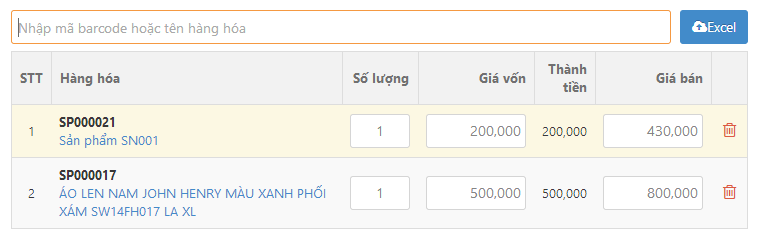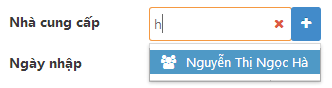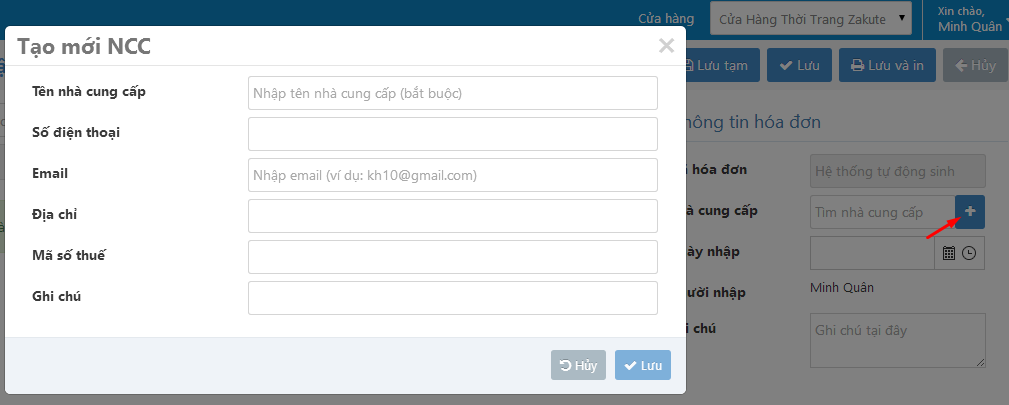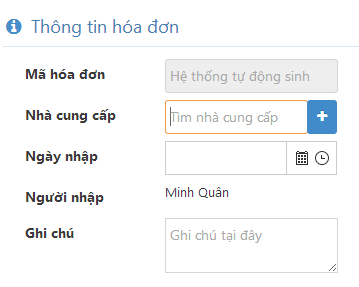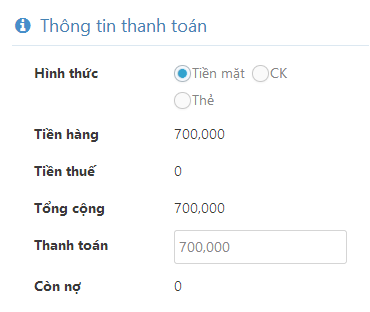- Nhập kho v1
Tạo phiếu nhập kho
Để tạo phiếu nhập kho vào Menu Nhập kho, chọn + Tạo phiếu nhập:
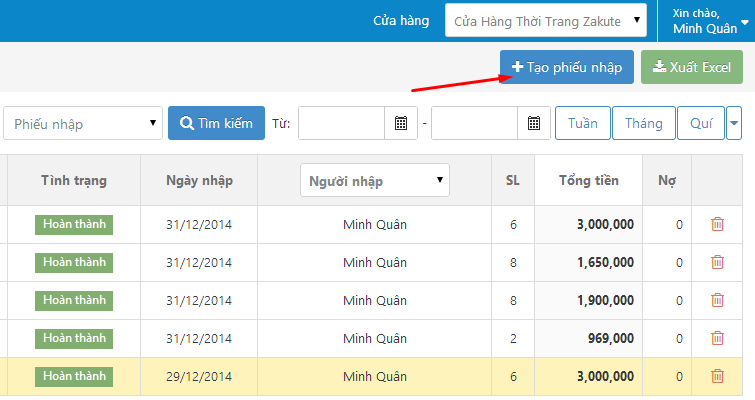
Bước 1: Thêm sản phẩm vào phiếu nhập, gõ tên sản phẩm hoặc barcode để thêm sản phẩm:
Đối với những sản phẩm có quản lý số serial hoặc IMEI thì ta nhập vào phần dưới phiếu nhập như hình:
Ngoài ra ta có thể nhập bằng file Excel:
Tải file mẫu Nhapkho.xlsx để tham khảo hoặc Chọn file để nhập từ Excel
Sau khi đã nhập đủ sản phẩm vào phiếu, hệ thống sẽ quay về giao diện chính:
Tại đây ta điền đầy đủ thông tin hóa đơn:
Mã hóa đơn: do hệ thống tự động sinh
Nhà cung cấp: chọn nhà cung cấp có sẵn bằng cách gõ tên, số điện thoại hoặc mã nhà cung cấp, hệ thống sẽ tự hiển thị:
Hoặc có thể tạo mới Nhà cung cấp bằng cách chọn biểu tượng +, sau đó nhập những thông tin cần thiết:
Lưu ý: Thông tin nhà cung cấp đặc biệt quan trọng để quản lý công nợ.
Ngày nhập: ngày nhập kho
Ghi chú: các ghi chú của phiếu nhập kho
Điền đầy đủ thông tin thanh toán:
Hình thức: có thể lựa chọn tiền mặt, chuyển khoản hoặc thẻ.
Còn nợ: Khi phiếu hàng còn nợ, thông tin nhà cung cấp là bắt buộc.
Sau đó Lưu phiếu nhập kho để hoàn tất: